So beheben Sie das Offline -Problem des Druckers in Windows 7/8/10
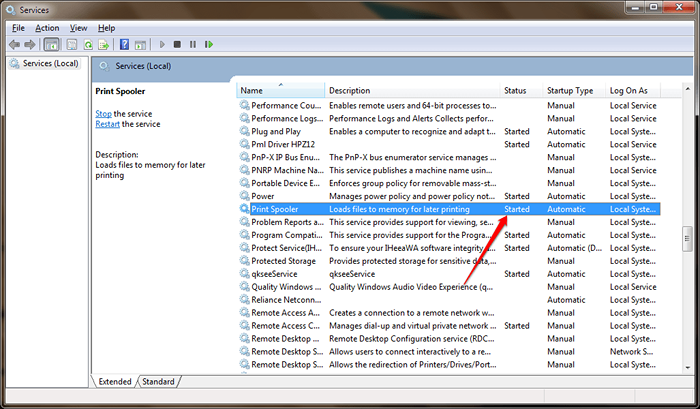
- 3213
- 523
- Madleen Vater
So beheben Sie das Offline -Druckerproblem in Windows 7/8/10:- Ich kann Ihren Drucker nicht dazu bringen, etwas Dringendes zu drucken, wie es zeigt Drucker ist offline? Nimm noch nicht die IT -Leute an. Versuchen wir, Ihr Problem mit einer wenigen einfachen Schritten zu lösen. Worauf warten Sie dann noch?? Graben Sie sich jetzt in den Artikel selbst ein! Wir haben hier die perfekten Lösungen für alle Ihre technischbezogenen Probleme.
Lösung 1
SCHRITT 1
- Eintippen Dienstleistungen in Ihrer Windows -Suche und klicken Sie auf die Taste eingeben. Klicke auf Dienstleistungen Option aus dem Satz von Suchergebnissen wie unten gezeigt.
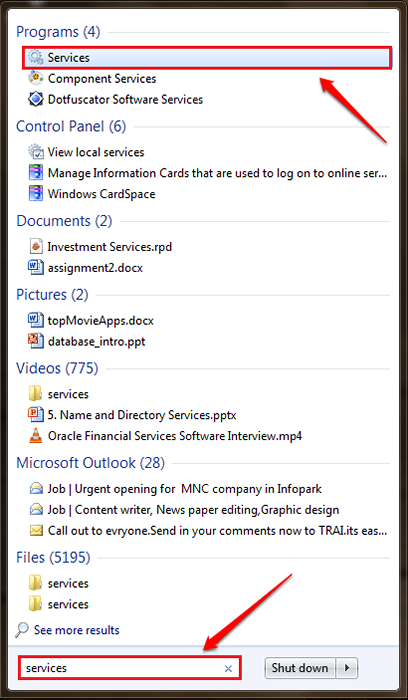
SCHRITT 2
- Ein neues Fenster für Dienstleistungen eröffnet. Scrollen Sie nach unten und finden Sie den benannten Eintrag Druckenspooler.
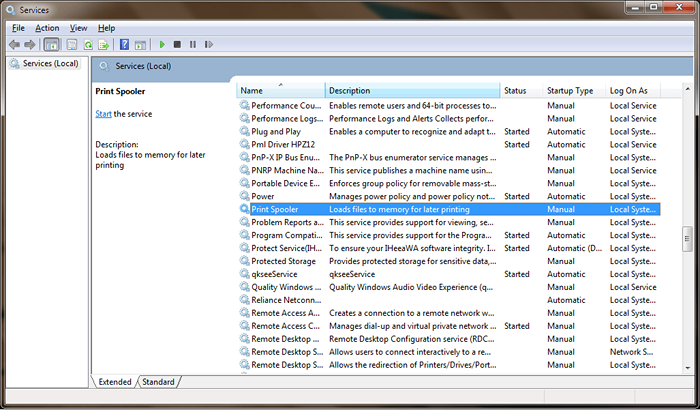
SCHRITT 3
- Jetzt klicken Sie mit der rechten Maustaste auf Druckenspooler Eintritt und dann auf Eigenschaften Möglichkeit.
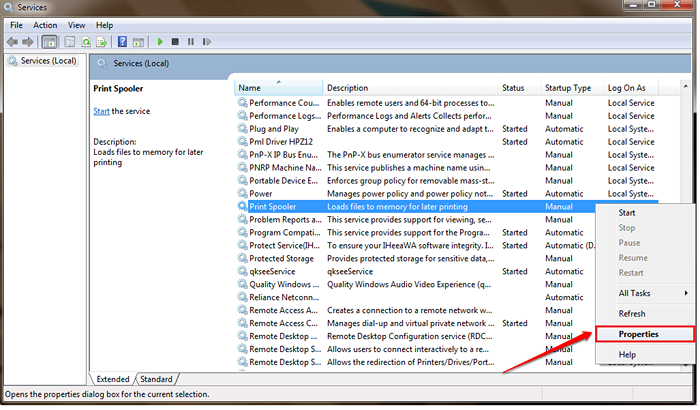
SCHRITT 4
- Satz Starttyp als Automatisch Aus dem Dropdown -Menü.
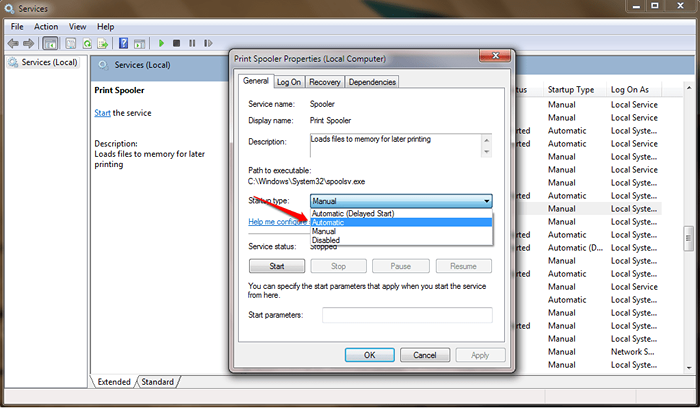
Schritt 5
- Wie als nächstes treffen Sie die Start Taste und warten Sie, bis Windows das startet Druckenspooler. Einmal fertig, schlagen Sie Anwenden Taste.
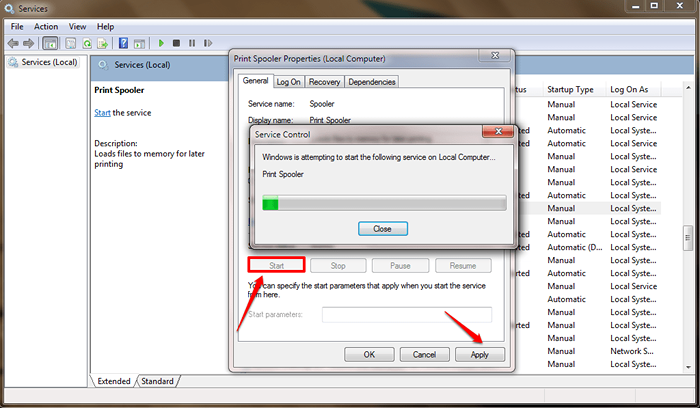
Schritt 6
- Wenn Sie sich den Status der Druckenspooler, Sie können sehen, dass es ist Gestartet.
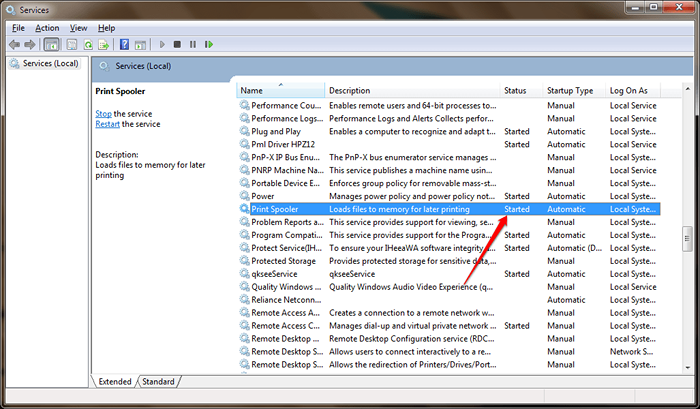
Lösung 2
SCHRITT 1
- Wenn die obige Methode nicht für Sie funktioniert, können Sie immer unsere zweite Methode ausprobieren. Dafür geben Sie ein Geräte zur Windows -Suche und wählen Sie Geräte und Drucker Aus den Suchergebnissen.
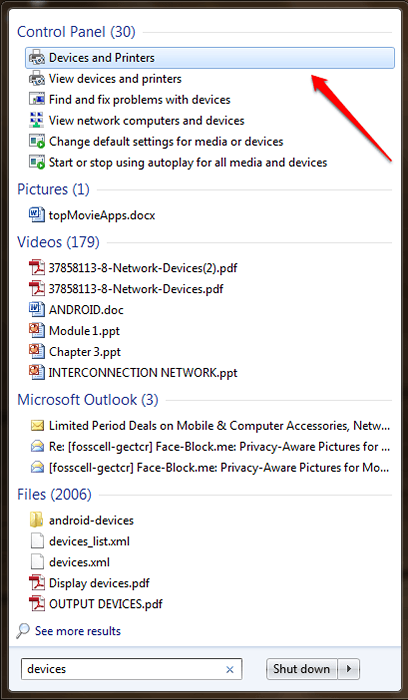
SCHRITT 2
- Suchen Sie nun den Drucker, der offline ist, und klicken Sie mit der rechten Maustaste darauf. Klicken Sie auf die Option Sehen Sie, was druckt Aus dem angezeigten Kontextmenü.
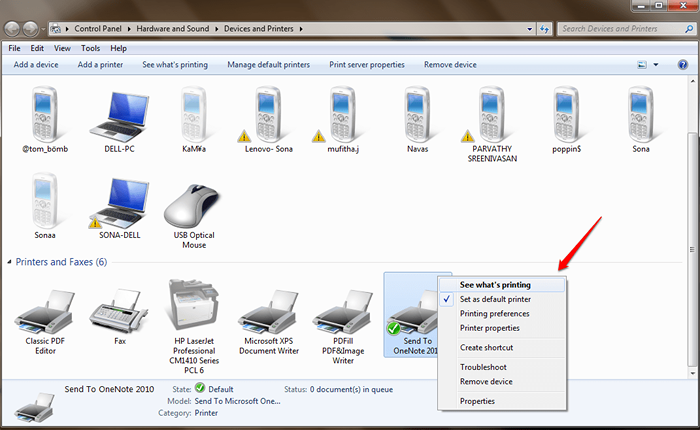
SCHRITT 3
- Ein neues Fenster wird geöffnet. Klicken Sie nun auf die Drucker Registerkarte und deaktivieren Sie die Option, die steht Verwenden Sie den Drucker offline.
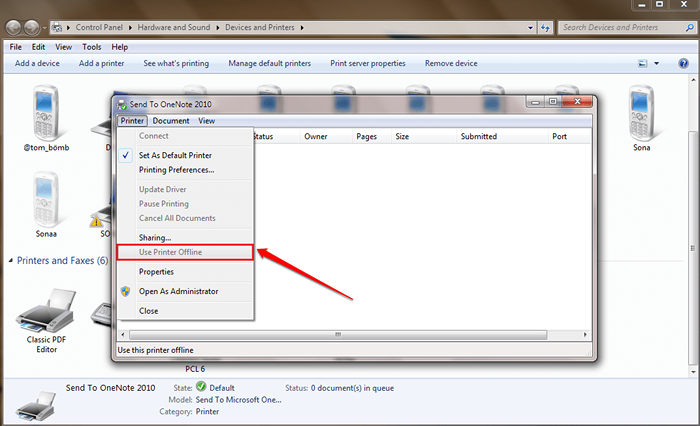
Eine der beiden oben genannten Methoden wird Ihr Problem mit Sicherheit speichern. Sobald Sie fertig sind, starten Sie das System neu, damit die Änderungen übernehmen können. Fühlen Sie sich frei, Kommentare zu hinterlassen, wenn Sie mit einem der Schritte festhalten. Wir würden gerne helfen.
- « Wie findet man die verborgenen Smileys in WhatsApp
- Gelöst ! Backpace löscht nur einen Buchstaben Windows 10 & 11 »

